导读: 在使用microsoftword处理文档时,我们经常会遇到表格跨页的问题。这不仅影响了文档的美观度,还可能使读者难以跟踪表格内容。那么,是什么原因导致了这种情况呢?简单来说,当表格中的内容超出了页面的限定范围时,word会自动将多余的部分分到下一页,从而形成跨
在使用microsoft word处理文档时,我们经常会遇到表格跨页的问题。这不仅影响了文档的美观度,还可能使读者难以跟踪表格内容。那么,是什么原因导致了这种情况呢?简单来说,当表格中的内容超出了页面的限定范围时,word会自动将多余的部分分到下一页,从而形成跨页现象。了解这些背后的原因有助于我们更有效地解决这一问题。
如果你发现表格跨页是因为某些行的高度过大,那么通过调整行高可以有效解决问题。具体操作步骤如下:
1. 选中需要调整的行。
2. 右键点击并选择“行和列高”选项。
3. 在弹出的对话框中,根据实际情况调整行高的数值。
4. 点击确定后,查看表格是否已调整至一页内。
合并单元格是另一种常见的解决办法。这种方法适用于表格内容较少的情况。操作步骤如下:
1. 选中需要合并的单元格。
2. 右键点击选中的区域,在弹出的菜单中选择“合并单元格”选项。
3. 重复上述步骤,直到表格内容能够适应一页纸张大小。
如果以上两种方法都无法满足需求,可以尝试将一个大的表格拆分成两个或多个较小的表格。这样做不仅可以解决跨页问题,还能提高文档的可读性。具体步骤如下:
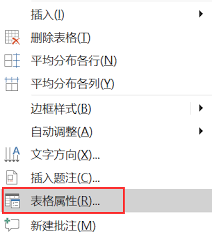
1. 将光标定位到需要拆分的位置。
2. 点击“布局”选项卡下的“拆分表格”按钮。
3. 根据实际需要对新生成的表格进行进一步编辑。
利用word提供的表格属性功能,我们可以更加灵活地控制表格在页面上的显示效果。具体操作步骤如下:
1. 选中整个表格。
2. 右键点击选中的区域,在弹出的菜单中选择“表格属性”选项。
3. 在弹出的对话框中切换到“行”标签页。
4. 勾选“指定高度”复选框,并适当减小高度值。
5. 切换到“单元格”标签页,勾选“调整单元格大小以适应内容”选项。
6. 点击确定后,查看表格是否已调整至一页内。
最后一种方法是通过调整页面边距来增加可用空间。这样可以使表格更好地适应一页纸张大小。具体步骤如下:
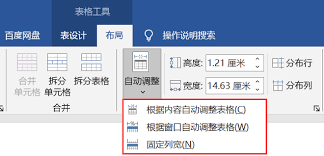
1. 点击“布局”选项卡下的“边距”按钮。
2. 从下拉菜单中选择“窄”或“自定义边距”选项。
3. 如果选择“自定义边距”,则可以根据实际需要设置上、下、左、右四个方向的边距值。
4. 设置完成后,查看表格是否已调整至一页内。
通过上述五种方法,相信你已经掌握了如何让word表格不再跨页的小技巧。希望这篇文章能帮助你在日常工作中更加高效地处理文档,提升工作效率。
上一篇:word文本效果设置方法
下一篇:12306火车票订购查询





